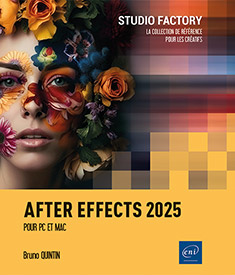Faire les rendus et gérer ses projets
Introduction
À partir de votre composition, vous devez produire un fichier vidéo. Ce fichier pourra être lu par le lecteur vidéo d’un ordinateur diffusé depuis un support de stockage ou uploadé sur une plateforme qui va réencoder le fichier pour la diffusion en ligne. Le fichier pourra également être utilisé par un logiciel de montage ou d’étalonnage. Un autre flux de travail peut intégrer le fichier dans une application ou sur un disque Blu-Ray ou DVD. Pour obtenir un encodage conforme aux normes et optimiser le poids du fichier final, avec une liste de préconfigurations, il est recommandé d’utiliser Adobe Media Encoder plutôt qu’After Effects. Ce logiciel est installé automatiquement en même temps qu’After Effects et peut ouvrir des projets After Effects et calculer ses compositions. Si Media Encoder ne répond pas à vos besoins, il est possible d’utiliser un logiciel tiers pour l’encodage final en partant d’un rendu de haute qualité réalisé par After Effects.
Utiliser Media Encoder
Faire le rendu
Avant d’envoyer votre composition
vers Media Encoder, assurez-vous
d’activer l’option globale de flou de mouvement
et d’interpolation dans le panneau Montage si
vous les utilisez  .
.
Par défaut, le rendu utilise la Zone de travail de la composition, double cliquez sur la zone de travail pour l’étendre sur toute la durée de la composition.
Envoyez vos compositions vers Media Encoder en faisant Composition - Ajouter à la file d’attente Adobe Media Encoder ou Fichier - Exporter - Ajouter à la file d’attente Adobe Media Encoder.

Le logiciel Adobe Media Encoder se lance, au bout d’un temps plus ou moins long, et place la composition en file d’attente.
Pour retrouver les panneaux à leur emplacement par défaut, faites Fenêtre - Espaces de travail - Rétablir l’espace de travail.
Adobe Media Encoder va faire le rendu d’après une copie du projet qui se crée au moment du passage entre After Effects et Media Encoder. Cette copie du projet est dans un dossier dont le nom se termine par _AME à côté du projet d’origine.
Le réglage par défaut H.264 Correspondance à la source - Débit élevé convient dans la majorité des cas.
Pour lancer le rendu de la file d’attente, cliquez sur l’outil en haut à droite : Démarrer la file d’attente.

Quand le rendu est terminé, cliquez sur le lien Fichier de sortie pour accéder au dossier de rendu.
Adobe Media Encoder applique comme il se doit le profil colorimétrique Rec. 709 pour les rendus mp4 et pas le profil colorimétrique du projet After Effects.
Pour pouvoir relancer un rendu dont l’État est marqué Terminer, après un échec par exemple ou pour changer l’encodage, faites un clic droit et choisissez Réinitialiser l’état.
Pour ajouter d’autres compositions sans ouvrir les projets dans After Effects, faites glisser les projets depuis l’Explorateur de fichiers (PC) ou le Finder (macOS) dans la file d’attente....
Utiliser la file d’attente de rendu After Effects
La file d’attente de rendu d’After Effects donne accès à plus de possibilités de configuration sur l’activation de différentes options de la composition, mais propose peu de choix pour l’encodage.
Faire un rendu
Sélectionnez une ou plusieurs compositions et faites Composition - Ajouter à la file d’attente de rendu ou Fichier - Exporter - Ajouter à la file d’attente de rendu.
Lorsque le panneau File d’attente de rendu est ouvert, il est possible d’y faire glisser d’autres compositions. La file d’attente est enregistrée avec le projet, permettant ainsi de sauvegarder et de lancer le rendu ultérieurement. Les compositions seront prises en compte au moment du rendu.

Le rendu est un processus qui se divise en deux parties : le calcul de l’image déterminé par les Paramètres de rendu et l’enregistrement du fichier par le Module de sortie.
Le Paramètre de rendu permettra de faire soit des rendus rapides pour des tests, soit des calculs plus longs de qualité maximale. C’est là qu’After Effects propose des options que Media Encoder n’a pas, vous pouvez agir sur des options de la composition.
Le Module de sortie enregistre le nouveau fichier selon les réglages de format. C’est ici qu’After Effects est limité par rapport à Media Encoder et propose peu de configurations.
Pour sélectionner un préréglage, ouvrez les listes situées à gauche du nom des Paramètres de rendu et des Modules de sortie.

Vous pouvez également cliquer sur le nom pour ouvrir la boîte de dialogue permettant de les modifier.
Pour afficher le détail des réglages, déroulez les informations des paramètres ou des modules.
Cliquez sur le mot en bleu à droite de Destin. S’il y a marqué A définir, vous devez définir un dossier de sortie. Si le dossier de sortie existe déjà, vous pouvez cliquer sur le nom pour renommer le fichier de sortie ou changer sa destination.
Pour lancer le rendu, cliquez sur le bouton  , en haut à droite du panneau.
, en haut à droite du panneau.
Si vous souhaitez tirer parti des options avancées de configuration...
Gestion des couleurs
Utiliser le Moteur couleur : Adobe color managed
Choisir un espace colorimétrique
Dans le chapitre Espace de travail, Projet et Préférences section Commencer le projet sous-section Créer un modèle de projet, il a été fait le choix d’utiliser le Moteur couleur Adobe Color Managed et des espaces colorimétriques sRGB ou Rec.709. Ces espaces sont adaptés à l’affichage, le volume de couleur traité est restreint à ce que peut afficher une télévision ou un écran informatique définie lors des premiers standards numériques. Les espaces sRGB et Rec.709 couvrent le même espace chromatique, mais diffèrent par leur courbe gamma. Pour bénéficier de plus de latitude, il est recommandé d’utiliser un espace colorimétrique plus large dans les paramètres du projet, tel qu’Adobe RGB ou Rec.2020. Cela permet aux couleurs d’excéder l’espace restreint du sRGB/Rec.709 sans être écrêtées, et d’être retravaillé à l’aide d’une autre correction.
Une chose à prendre en compte lors du changement d’espace colorimétrique concerne le sélecteur de couleur. After Effects définit une couleur par des valeurs numériques brutes sans référence à un espace colorimétrique spécifique. Il utilise l’espace colorimétrique du projet, ce qui signifie que si vous modifiez l’espace colorimétrique du projet, toutes les couleurs créées par After Effects comme les couleurs des textes, des formes et des effets seront également modifiées. Une solution de contournement consiste à appliquer un effet Convertisseur profil couleur sur le calque pour fixer un profil d’entrée, tel que sRGB par exemple, tout en laissant le profil de sortie sur Espace de travail du projet.
Linéariser l’espace colorimétrique
Une autre option à utiliser pour améliorer le comportement des couleurs est Linéariser l’espace colorimétrique de travail. Dans le mode standard (non linéaire), une courbe de transfert gamma est utilisée (2.2 pour le sRGB et 2.4 pour le Rec.709) pour représenter les valeurs colorimétriques....
Optimiser et archiver un projet
Consolider, supprimer, réduire
Pour garder une seule référence des métrages importés plusieurs fois, ce qui arrive quand vous fusionnez des projets utilisant les mêmes sources, faites Fichier - Dépendances - Consolider tout le métrage.
Pour supprimer tous les métrages qui ne sont pas utilisés dans des compositions, faites Fichier - Dépendances - Supprimer le métrage inutilisé.
Pour supprimer tout ce qui n’est pas utilisé directement ou indirectement par rapport à une sélection de dossiers, de compositions ou de métrages du panneau Projet, faites Fichier - Dépendances - Réduire le projet.
Rassembler le projet avec les fichiers source dans un dossier
Cette procédure permet de créer un dossier destiné à archiver le projet avec l’ensemble de ses sources ou à transférer le projet vers une autre machine.
Faites Fichier - Dépendances - Rassembler les fichiers. Acceptez l’enregistrement si vous n’avez pas sauvegardé votre projet juste avant.

Dans la liste Rassembler les fichiers source, sélectionnez l’option Tous pour créer un dossier contenant une copie du projet ainsi qu’une copie de toutes les sources. Laissez cochée la case Afficher le projet récupéré...
Utiliser des doublures
La création et l’utilisation des doublures, ou proxy en anglais, est une technique qui permet d’affecter dynamiquement un fichier de remplacement temporaire pour un métrage ou une composition. Une fois la doublure définie, une simple case à cocher à côté du métrage ou de la composition dans le panneau Projet permet d’activer ou de désactiver son utilisation.
Pour un métrage, cette procédure est utile pour des fichiers de très haute résolution, le but est d’utiliser une doublure de résolution inférieure pour réduire le poids du fichier et ainsi diminuer les temps d’accès disque. Les images de remplacement se chargent plus rapidement puis sont agrandies à la taille de l’originale au niveau du projet avant d’être utilisées dans une composition. Cette opération de remise à l’échelle est plus rapide que de charger l’image à sa résolution d’origine depuis le stockage.
Le temps de calcul des effets reste inchangé car ils s’appliquent à une source de même taille (mais floue et pixelisée). Pour réduire les temps de calcul des effets il faut simplement réduire la résolution du visualiseur de composition.
Dans le cas des compositions, l’objectif diffère :...
Utiliser des templates
Les templates sont des modèles de projet que vous pouvez acheter ou trouver gratuitement sur Internet. Ils sont entièrement modifiables pour s’adapter à vos besoins. Utiliser ces templates est une excellente manière d’apprendre en explorant le travail des professionnels. J’ai rassemblé à l’adresse suivante plusieurs liens vers des sites proposant des templates pour After Effects : https://www.pearltrees.com/brunoquintin/templates/id7304660
Quelques fois, ces templates poseront des problèmes au niveau des expressions qui ne sont pas compatibles avec la version française d’After Effects. Recherchez la mention Universal Expressions : Yes qui vous assure que la compatibilité a été prise en compte.
Quand vous créez un projet, pour que les expressions puissent fonctionner dans toutes les langues utilisées par le logiciel, il faut renommer les effets d’After Effects pour que le nom ne change pas en passant d’une version à une autre (il suffit d’ajouter un chiffre 1 après le nom de l’effet par exemple). Et quand vous utilisez le sélecteur d’expression, maintenez la touche Alt (PC) ou Option (macOS) enfoncée quand vous relâchez le bouton de la souris, de cette façon la propriété est référencée par son rang...
 Editions ENI Livres | Vidéos | e-Formations
Editions ENI Livres | Vidéos | e-Formations